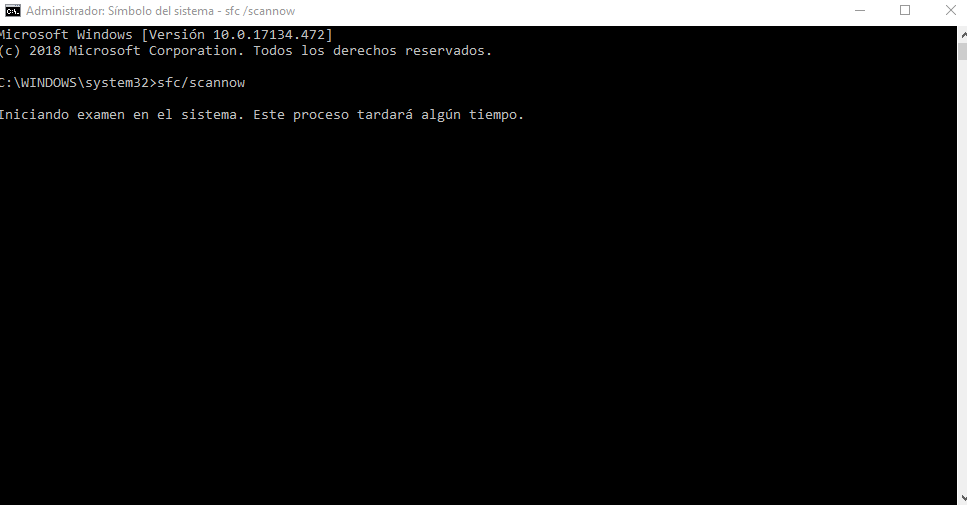Pues mirar, por aportar también mi granito de arena en esto, deciros que no estás solos, a mi también me pasó hace unos días y tuve que buscar mucho info para eso, está claro que puede ser por alguna tarea programada... Buscando estuve revisando y andaba acojonado jajaj pero no os preocupéis porque casi seguro será por esto que os comento.
No es un virus, ni nada de eso, suele pasar a los que tengáis Microsoft Office 2016 instalado. Y todo esto es porque incluye en el programador de tareas una tarea programada el propio programa de Office. Para más datos se llama:
C:\archivos de programa\Microsoft Office\root\Office16\OfficeBackgroundTaskHandler.exe
Y sí, es posible quitarla de tu equipo sin problemas entrando al Programador de tareas Windows 10 y desde ahí busca esa tarea que tenga esa ruta y desactivala o eliminala. Eso como quieras.
Dentro del Programador de tareas veréis esto que os ha añadido Office:
En Biblioteca del administrador de tareas > Microsoft > Office
Y dentro de ahí veremos estas tareas:
- OfficeBackgroundTaskHandlerLogon (Se inicia con cada inicio de sesión)
- OfficeBackgroundTaskHandlerRegistration (Se inicia para actualizar)
- OfficeTelemetryAgentFallBack2016
- OfficeTelemetryAgentLogOn2016
[attachment=39547:aparece-ventana-msdos-cmd-windows-10.png]
Vuestra siguiente pregunta, me adelanto y os la digo... ¿Que hace esa tarea con el archivo OfficeBackgroundTaskhandler.exe que nos instala Office 2016?
Pues esta tarea es para mantener actualizado Office, la verdad me parece muy cutre que Microsoft lo haga de esta manera, pero es para poder forzar la actualización de este programa. Podéis dormir tranquilos y sin problemas porque no es nada malo.
El que quiera que lo deshabilite. Pero no es nada malo como podéis ver.